Similar Photo Cleaner entfernen (Entfernungsanweisungen) - aktualisiert März 2021
Anleitung für die Entfernung von Similar Photo Cleaner
Was ist Similar Photo Cleaner?
Similar Photo Cleaner ist ein potenziell unerwünschtes Programm, das Opfer mit Versprechungen über ein Vergrößern des Mac-Speichers anlockt
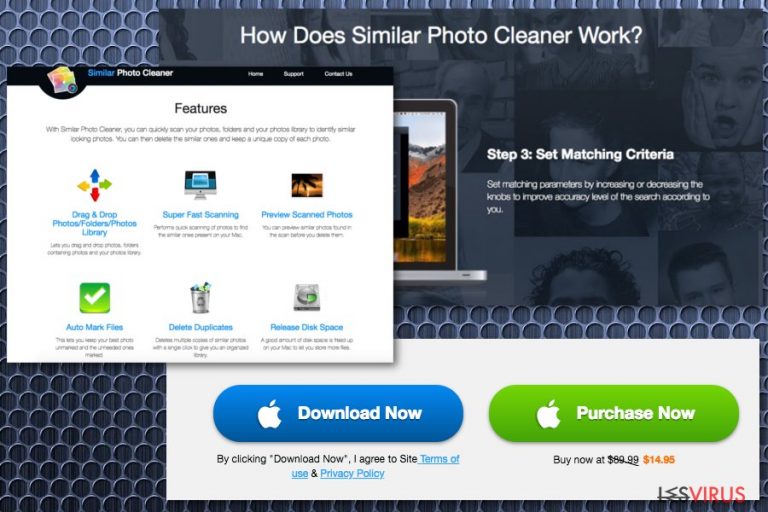
Similar Photo Cleaner ist ein Optimierer, der es Mac-Nutzern ermöglicht, Duplikate von Bildern auf dem Computer zu finden und sie zu löschen, um den Speicherplatz auf dem Gerät zu vergrößern. Leider fordert das Tool nach dem Auffinden doppelter Inhalte dazu auf, etwa 20 US-Dollar für den Service zu zahlen, welcher wohl kaum die Geschwindigkeit des Geräts oder seine Funktionalität verbessert. Die Firma hinter diesem PUP ist ein bekannter Entwickler namens PCVARK, welcher bereits Dutzende von PUPs veröffentlicht hat, z.B. Mac Auto Fixer, Advanced Mac Cleaner, Mac Tonic, etc. Genau wie ihre Vorgänger gehört auch diese Software in die Kategorie der Scareware. Grund hierfür ist, dass sie zahlreiche Warnungen verursacht, um zum Kauf dieser fragwürdigen Anwendung zu bringen.
| Name | Similar Photo Cleaner |
|---|---|
| Entwickler | PCVARK |
| Typ | Rogueware/Adware |
| Beworben als | Tool zum Finden und Löschen von Duplikatfotos |
| Betrifft | Verschiedene Versionen von macOS |
| Symptome | Fake Systemüberprüfungen, die den Kauf der Vollversion vorschlagen, um Speicher auf dem Computer freizugeben |
| Verbreitung | Offizielle Webseite, Werbeanzeigen, Bundling |
| Entfernung | Verwenden Sie FortectIntego. Entfernen Sie Similar Photo Cleaner und bereinigen Sie das System |
Wenn Sie sich gefragt haben, was der „Similar Photo Cleaner-Virus“ ist, sollten Sie wissen, dass dieser Begriff meist von Benutzern verwendet wird, die zu der Installation dieser fragwürdigen Anwendung überlistet wurden und jetzt mit der Entfernung zu kämpfen haben. Die betroffenen Mac-Nutzer lassen sich vor allem durch Werbeanzeigen, die auf bekannten Webseiten angezeigt werden, davon überzeugen, diesen Optimierer herunterzuladen. Sie sollten jedoch Anzeigen meiden, die anbieten „den Speicherplatz des Computers zu überprüfen“, denn nur ein einziger Klick auf solch eine Anzeige ist erforderlich, um das PUP auf dem System zu installieren.
Die Anwendung wurde von der Firma PCVARK entwickelt, welche bereits mit ähnlichen Produkten, die eine verbesserte Funktionalität des PCs versprechen, in Verbindung gebracht wird. Leider gibt es zahlreiche Benutzer, die mit PUPs wie Mac Auto Fixer und anderen Programmen nicht fertig werden, weil sie den Computer nicht verlassen, wenn sie sich für die Entfernung entscheiden. Wenn Sie sich fragen, wie Sie Similar Photo Cleaner für immer loswerden können, sollten Sie wissen, dass es sich nicht um eine aggressive Schadsoftware handelt, die zahlreiche Komponenten auf dem System ablegt. Man muss lediglich die richtigen Schritte befolgen und man wird die App wieder los.
Wir sollten zudem hinzufügen, dass Similar Photo Cleaner den Computer ohne eine Zustimmung infiltrieren kann, da er sich hierfür auch auf Softwarepakete verlässt. Wenn Sie der Meinung sind, dass das PUP ohne Ihr Wissen auf dem Mac installiert wurde, achten Sie auf die folgenden Symptome, die auf die Rogueware hinweisen:
- Das PUP startet seinen Scan direkt nach dem Neustart des Systems.
- Das Programm zeigt zahlreiche Pop-ups mit Werbeinhalten.
- Nachrichten und Warnungen berichten meist über übertriebene Systemprobleme.
- Das PUP nutzt zahlreiche Techniken, um zum Kauf der Lizenz zu bewegen.
Zusätzlich zu den fragwürdigen Meldungen, die über das Optimieren des Systems berichten, zeigt Similar Photo Cleaner Warnungen über Probleme mit dem Gerät an. Die Anwendung wurde alternativ auch als Adware klassifiziert, da sie kommerzielle Inhalte liefert. Wenn Sie das Tool auf dem System haben, sind folgende Pop-up-Benachrichtigungen zu sehen:
Warning:
The last site you visited might have infected
your Desktop with virus
Current risk: 93%Click on the button below to install the latest Mac
security to remove all the virusesYour Mac would have critical errors, if you do not
remove the viruses within
[5 minute counter] Install Security Update
Now
Der Hauptzweck solcher Anzeigen ist es, Einnahmen aus umgeleiteten Online-Traffic zu generieren. Das Programm strebt an Benutzer dazu zu bringen angeschlossene Webseiten zu besuchen und damit Klickvergütung zu generieren. Menschen neigen aufgrund ihrer Neugierde gerne dazu, solche Umleitungen zu ignorieren, aber verschiedene Experten weisen darauf hin, dass der Kauf solcher Tools zur Infizierung mit Schadsoftware führen kann.
Wenn Sie von diesem potenziell unerwünschten Programm überlistet wurden, entfernen Sie es vom Gerät, indem Sie alle dazugehörigen Programme und Dateien löschen; anstatt für die nutzlose Version zu bezahlen. Leider ist es möglich, dass PCVARK zusätzliche Programme oder Browsererweiterungen gebündelt hat, sodass wir dringend empfehlen eine Überprüfung mit einer aktuellen Anti-Spyware durchzuführen.
Verwenden Sie nach der Entfernung von Similar Photo Cleaner FortectIntego für eine allgemeine Systembereinigung. Das Programm hilft Ihnen festzustellen, welche Systemänderungen von dem PUP vorgenommen wurden. Beachten Sie, dass die Entwickler ihr eigenes Programm zur Deinstallation des PUPs anbieten, aber wir raten davon ab, es zu installieren, da es sich als ein weiteres PUP entpuppen kann, welches lediglich versucht Ihre Zeit im Internet zu stören.
Die EULA und die Datenschutzrichtlinie des Programms offenbaren die Fähigkeit zum Tracking
Wir alle versuchen, Apps zu installieren, ohne viel Zeit auf ihren offiziellen Seiten zu verbringen. Es wird jedoch dringend empfohlen, bestimmte Teile der Webseite zu überprüfen, wenn man einen Identitätsdiebstahl und andere Verbrechen verhindern will. Denken Sie daran, dass Sie mit der Installation der App und noch wichtiger mit dem Kauf der Vollversion des Programms den Entwicklern erlauben, Ihre Kreditkartendaten, Ihren vollständigen Namen und ähnliche Daten zu sehen.
Bevor Sie sich für den kostenlosen Download von Similar Photo Cleaner entscheiden, möchten wir Sie ermutigen, die EULA und die Datenschutzerklärung zu lesen. Wir möchten Sie darauf hinweisen, dass dieser Abschnitt viele Informationen über das Daten-Tracking, den Informationsaustausch mit Drittunternehmen und Haftungsausschlüsse über Risiken und Werbeinhalte enthält.
Die Entwickler von Similar Photo Cleaner erklären in ihrer Datenschutzerklärung Folgendes:
Wenn Sie die Inhalte von Similar Photo Cleaner über soziale Medien wie Facebook, Twitter oder andere soziale Netzwerke mit Freunden teilen, können Sie Cookies von diesen Websites/Anwendungen für soziale Medien senden. Wir haben keine Kontrolle über die Einstellungen dieser Cookies, überprüfen Sie daher bitte diese Social Media-Websites auf detaillierte Informationen über ihre Cookies und wie Sie sie verwalten können. Durch die Nutzung unserer Webseite erklären Sie sich damit einverstanden, dass wir diese Art von Cookies auf Ihrem Gerät ablegen können.
Um Tracking und ähnliche Probleme zu vermeiden, sollten Sie Similar Photo Cleaner von Ihrem Computer deinstallieren. Um die unerwünschten Inhalte im Zusammenhang mit dem PUP zu beseitigen, müssen Sie eine Anti-Malware einsetzen. Zu guter Letzt sollten Sie darauf achten, dass Sie in Zukunft potenziell unerwünschte Programme (PUPs) meiden.
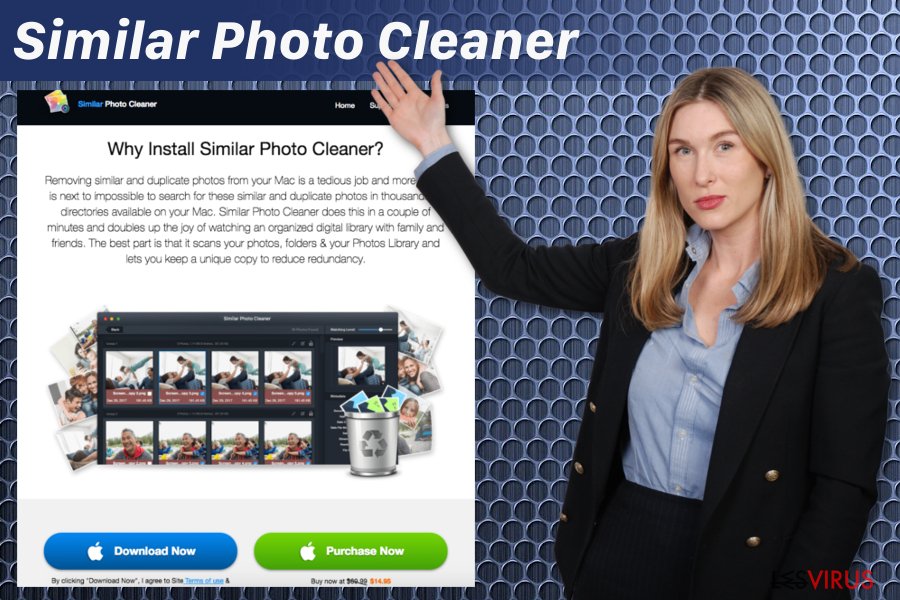
Similar Photo Cleaner wird meist mithilfe vom Bundling verbreitet
Obwohl es sehr viele Entwickler gibt, die Systemoptimierer über ihre Webseiten und Werbeanzeigen im Internet veröffentlichen, ist ihre primäre Vertriebsmethode Softwarepakete. Diese Technik wird von Freeware-Anbietern häufig genutzt, wenn sie potenziell unerwünschte Programme mit Software bündeln und in Paketen verteilen.
Wenn Sie Updates oder Anwendungen von fragwürdigen Webseiten, P2P-Netzwerken oder ähnlichen Quellen installieren, erhalten Sie ohne Zustimmung zusätzliche Anwendungen. Die weiteren Komponenten werden in den meisten Fällen nicht richtig offenbart, aber Sie können ihre Deinstallation dennoch vermeiden, indem Sie die erweiterte oder benutzerdefinierte Installation wählen.
Wenn Sie sich für die Standard- oder Schnellinstallation entscheiden, wird alles auf einmal installiert. Die erweiterte Installation hingegen erlaubt das Aufheben von Komponenten, die man nicht haben möchte. Das Einzige, was Sie tun müssen, ist der Installation mehr Aufmerksamkeit zu schenken und die Häkchen aus den dazugehörigen Kästchen zu entfernen.
Entfernen Sie Similar Photo Cleaner ein für alle Mal und kaufen Sie NICHT die Lizenz
Es gibt zahlreiche Komponenten, die mit diesem Programm zusammenhängen, z.B. Similar Photo Cleaner.log. Um sie alle zu beseitigen, empfehlen wir eine Anti-Malware zu verwenden. Sie kümmert sich nicht nur um die Entfernung von Similar Photo Cleaner, sondern beendet auch alle zusätzlichen Prozesse und löscht zusätzliche Dateien, die unerlaubt dem Gerät hinzugefügt wurden. Denken Sie daran, dass sich das PUP in einem Paket mit anderen PUPs verbreitet und diese im Hintergrund des Systems ohne Anzeichen laufen können.
Für die Entfernung von Similar Photo Cleaner können Sie aber auch die folgende Anleitung verwenden. Achten Sie jedoch darauf, dass Sie jeden Schritt in der exakten Reihenfolge durchführen, um sicherzustellen, dass alle verdächtigen Komponenten beseitigt werden und Sie nicht nützliche Komponenten löschen. Beachten Sie darüber hinaus, dass infizierte Browser in den Werkszustand zurückgesetzt werden sollten.
Sie können den Virenschaden mithilfe von FortectIntego beheben. SpyHunter 5Combo Cleaner und Malwarebytes sind empfehlenswert für das Auffinden potenziell unerwünschter Programme und Viren mitsamt all ihrer Dateien und dazugehörigen Registrierungsschlüssel.
Anleitung für die manuelle Entfernung von Similar Photo Cleaner
Deinstallieren auf dem Mac
Um Similar Photo Cleaner vollständig vom Mac zu löschen, gehen Sie wie folgt vor:
Einträge im Ordner Programme entfernen:
- Wählen Sie in der Menüleiste Gehe zu > Programme.
- Suchen Sie im Ordner Programme nach den entsprechenden Einträgen.
- Klicken Sie auf die App und ziehen Sie sie in den Papierkorb (oder klicken Sie sie mit der rechten Maustaste an und wählen Sie In den Papierkorb verschieben).

- Wählen Sie Gehe zu > Gehe zum Ordner.
- Geben Sie /Library/Application Support ein und klicken Sie auf Öffnen oder drücken Sie Enter.

- Suchen Sie im Ordner Application Support nach fragwürdigen Einträgen und löschen Sie sie.
- Geben Sie nun auf die gleiche Weise die Pfade /Library/LaunchAgents und /Library/LaunchDaemons ein und löschen Sie dort alle zugehörigen .plist-Dateien.
Mozilla Firefox zurücksetzen
Gefährliche Erweiterungen löschen:
- Öffnen Sie den Browser Mozilla Firefox und klicken Sie auf das Menü (drei horizontale Linien oben rechts im Fenster).
- Wählen Sie Add-ons.
- Wählen Sie hier alle Plugins und Erweiterungen aus, die mit Similar Photo Cleaner in Verbindung stehen, und klicken Sie auf Entfernen.

Startseite zurücksetzen:
- Klicken Sie auf die drei horizontalen Linien oben rechts im Fenster, um das Menü zu öffnen.
- Wählen Sie Einstellungen.
- Geben Sie unter Startseite Ihre bevorzugte Seite ein, die bei jedem neuen Starten von Mozilla Firefox geöffnet werden soll.
Cookies und Website-Daten löschen:
- Navigieren Sie zum Menü und wählen Sie Einstellungen.
- Gehen Sie zum Abschnitt Datenschutz & Sicherheit.
- Scrollen Sie nach unten und suchen Sie nach Cookies und Website-Daten.
- Klicken Sie auf Daten entfernen…
- Wählen Sie Cookies und Website-Daten, sowie Zwischengespeicherte Webinhalte/Cache aus und klicken Sie auf Leeren.

Mozilla Firefox zurücksetzen
Falls trotz der obigen Anweisungen Similar Photo Cleaner nicht entfernt wurde, setzen Sie Mozilla Firefox wie folgt zurück:
- Öffnen Sie den Browser Mozilla Firefox und klicken Sie auf das Menü.
- Navigieren Sie zu Hilfe und wählen Sie dann Informationen zur Fehlerbehebung.

- Klicken Sie unter dem Abschnitt Firefox wieder flottmachen auf Firefox bereinigen…
- Bestätigen Sie die Aktion mit einem Klick auf Firefox bereinigen – damit sollte die Entfernung von Similar Photo Cleaner abgeschlossen sein.

Google Chrome zurücksetzen
Folgen Sie dieser Anleitung, um sicherzustellen, dass Chrome nicht von Similar Photo Cleaner oder zusätzlichen Erweiterungen und Tools betroffen ist:
Schädliche Erweiterungen in Google Chrome entfernen:
- Öffnen Sie Google Chrome, klicken Sie auf das Menü (drei vertikale Punkte oben rechts) und wählen Sie Weitere Tools > Erweiterungen.
- In dem neu geöffneten Fenster sehen Sie alle installierten Erweiterungen. Deinstallieren Sie alle verdächtigen Plugins indem Sie auf Entfernen klicken.

Cache und Websitedaten in Google Chrome löschen:
- Klicken Sie auf das Menü und wählen Sie Einstellungen.
- Wählen Sie unter Datenschutz und Sicherheit die Option Browserdaten löschen.
- Wählen Sie Browserverlauf, Cookies und andere Websitedaten, sowie Bilder und Dateien im Cache aus.
- Klicken Sie auf Daten löschen.

Startseite ändern:
- Klicken Sie auf das Menü und wählen Sie Einstellungen.
- Suchen Sie im Abschnitt Beim Start nach einer verdächtigen Webseite.
- Klicken Sie auf Bestimmte Seite oder Seiten öffnen und dann auf die drei Punkte, um die Option Entfernen zu finden.
Google Chrome zurücksetzen:
Wenn die vorherigen Methoden nicht geholfen haben, setzen Sie Google Chrome zurück, um die alle Komponenten zu beseitigen:
- Klicken Sie auf das Menü und wählen Sie Einstellungen.
- Navigieren Sie zu Erweitert.
- Klicken Sie auf Zurücksetzen und bereinigen.
- Klicken Sie nun auf Einstellungen auf ursprüngliche Standardwerte zurücksetzen.
- Bestätigen Sie mit Einstellungen zurücksetzen, um die Entfernung abzuschließen.

Safari zurücksetzen
Bereinigen Sie den Browser nach der Deinstallation von Similar Photo Cleaner:
Unerwünschte Erweiterungen in Safari entfernen:
- Klicken Sie auf Safari > Einstellungen…
- Wählen Sie Erweiterungen.
- Wählen Sie die unerwünschte Erweiterung von Similar Photo Cleaner aus und wählen Sie Deinstallieren.

Cookies und andere Website-Daten in Safari löschen:
- Klicken Sie auf Safari > Verlauf löschen…
- Wählen Sie aus dem Dropdown-Menü unter Löschen den gesamten Verlauf aus.
- Bestätigen Sie mit Verlauf löschen.

Safari zurücksetzen (falls die oben genannten Schritte nicht geholfen haben):
- Klicken Sie auf Safari > Einstellungen…
- Gehen Sie zum Reiter Erweitert.
- Aktivieren Sie das Kästchen bei Menü „Entwickler“ in der Menüleiste anzeigen.
- Klicken Sie in der Menüleiste auf Entwickler und wählen Sie Cache-Speicher leeren.

Nachdem Sie dieses potenziell unerwünschte Programm (PUP) entfernt und jeden Ihrer Webbrowser in Ordnung gebracht haben, ist es empfehlenswert das Computersystem mit einer bewährten Anti-Spyware zu scannen. Dies wird Ihnen dabei helfen die Einträge von Similar Photo Cleaner in der Registrierungsdatenbank zu beseitigen und auch verwandte Parasiten oder andere mögliche Infizierungen auf dem Computer zu erkennen. Sie können dafür unsere Spitzenreiter in der Sparte der Schadsoftwareentferner verwenden: FortectIntego, SpyHunter 5Combo Cleaner oder Malwarebytes.
Für Sie empfohlen
Privatsphäre leicht gemacht
Anonymität im Internet ist heutzutage ein wichtiges Thema. Ob man sich nun vor personalisierter Werbung schützen möchte, vor Datenansammlungen im Allgemeinen oder den dubiosen Praktiken einiger Firmen oder Staaten. Unnötiges Tracking und Spionage lässt sich nur verhindern, wenn man völlig anonym im Internet unterwegs ist.
Möglich gemacht wird dies durch VPN-Dienste. Wenn Sie online gehen, wählen Sie einfach den gewünschten Ort aus und Sie können auf das gewünschte Material ohne lokale Beschränkungen zugreifen. Mit Private Internet Access surfen Sie im Internet ohne der Gefahr entgegen zu laufen, gehackt zu werden.
Sie erlangen volle Kontrolle über Informationen, die unerwünschte Parteien abrufen können und können online surfen, ohne ausspioniert zu werden. Auch wenn Sie nicht in illegale Aktivitäten verwickelt sind oder Ihren Diensten und Plattformen Vertrauen schenken, ist Vorsicht immer besser als Nachricht, weshalb wir zu der Nutzung eines VPN-Dienstes raten.
Sichern Sie Ihre Dateien für den Fall eines Malware-Angriffs
Softwareprobleme aufgrund Malware oder direkter Datenverlust dank Verschlüsselung können zu Geräteproblemen oder zu dauerhaften Schäden führen. Wenn man allerdings aktuelle Backups besitzt, kann man sich nach solch einem Vorfall leicht retten und zurück an die Arbeit gehen.
Es ist daher wichtig, nach Änderungen am Gerät auch die Backups zu aktualisieren, sodass man zu dem Punkt zurückkehren kann, an dem man zuvor gearbeitet hat, bevor eine Malware etwas verändert hat oder sonstige Probleme mit dem Gerät auftraten und Daten- oder Leistungsverluste verursachten.
Wenn Sie von jedem wichtigen Dokument oder Projekt die vorherige Version besitzen, können Sie Frustration und Pannen vermeiden. Besonders nützlich sind sie, wenn Malware wie aus dem Nichts auftaucht. Verwenden Sie Data Recovery Pro für die Systemwiederherstellung.
